Zorin OS Core 16.1 - Desktop Linux Ultimate untuk pengguna Windows dan MacOS
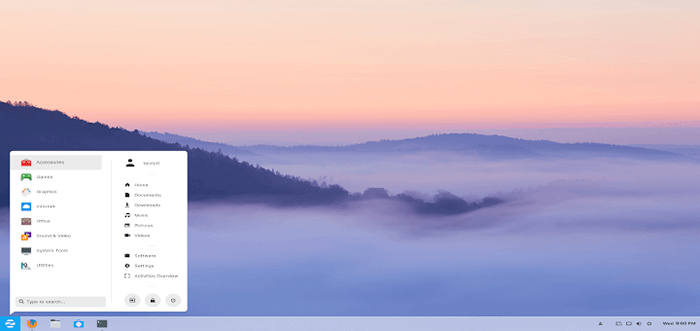
- 1260
- 187
- Clarence Powlowski
Sejak kedatangan pintu masuk Linux ke ruang PC pada tahun 1993, telah menjadi pemberontakan sistem operasi dan masa itu juga menjadi generasi berorientasikan teknologi yang mengadopsi komputer dengan lebih cepat daripada sebelumnya.
Mengikut fakta ini, Debian Mengeluarkan Grandly (dua tahun selepas Linux dilahirkan) dan melalui itu, 200 pengagihan bebas yang mengejutkan telah dicurahkan - terima kasih kepada Ian Murdock.
Kita juga boleh mengucapkan terima kasih kepada Kanonik/ubuntu Untuk memandu konsep keramahan pengguna dan kebolehgunaan untuk "manusia biasa"Distro lain yang mana Linux Mint et 'al telah disempurnakan selama bertahun -tahun setakat mana ia lebih dipercayai pada hari ini dan umur.
[Anda mungkin juga suka: 10 pengagihan Linux paling popular pada tahun 2021]
Walaupun mudah untuk berhujah bahawa tidak ada yang berdegup Linux Mint, Izinkan saya menjadi orang yang membawanya ke pemahaman anda bahawa terdapat sejumlah sistem operasi yang dioptimumkan dengan baik yang mensasarkan pemula yang berpotensi untuk masuk ke ruang Linux.
Salah satu daripada ini "dioptimumkan dengan baik"Sistem operasi tidak lain adalah Zorin OS. Zorin OS adalah sistem operasi gred perusahaan yang saya suka dengan "Windows kelihatan seperti steroid"; kenapa awak tanya saya?
Zorin dibina dari bawah dengan pemula dalam fikiran terutama mensasarkan mereka yang beralih dari Windows dan MacOS.
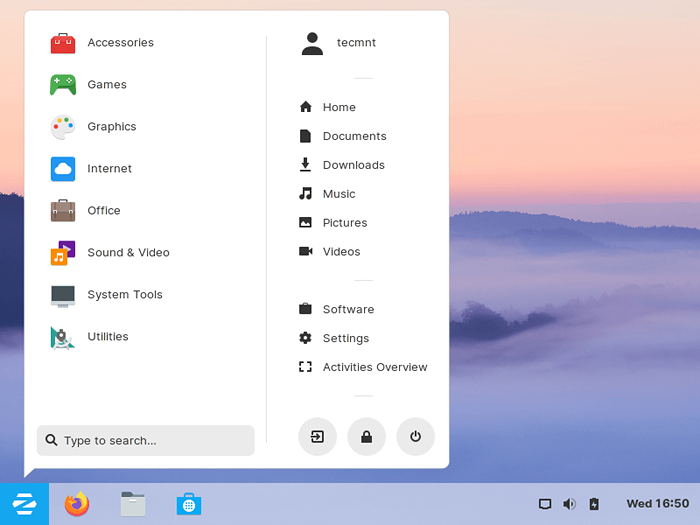 Zorin Desktop
Zorin Desktop Zorin OS 16.1 yang kebetulan menjadi yang terkini "boleh dipercayai"Siaran dibina di atas Ubuntu 20.04 yang merupakan Lts pelepasan yang akan bertahan hingga tahun ini dengan kemas kini keselamatan.
Sementara "canggih dan maju"Versi sistem operasi Zorin OS 16.1 pada dasarnya adalah versi pendarahan Zorin di mana anda mendapat ciri dan fungsi baru tanpa kelewatan.
Zorin datang dalam 3 variasi utama: Zorin Ultimate, Teras, Lite, dan Pendidikan. Antara varian ini, Zorin Ultimate pek dengan kebanyakan aplikasi dan ciri perisian daripada yang lain. Versi terkini Zorin Ulitmate adalah Zorin 16.1. Ia dibebaskan 17 Ogos 2021.
Zorin Ultimate Kapal dengan penambahbaikan baru seperti:
- Ia dilengkapi dengan 6 susun atur desktop (Ubuntu, macOS, Windows, Windows Classic, Touch, dan Gnome).
- Aplikasi produktiviti yang dikemas kini untuk penyuntingan imej, pengeluaran video, dan kerja pejabat.
- Linux Kernel 5.13 dengan patch keselamatan terkini.
- Sokongan untuk kad grafik pihak ketiga seperti Radeon RX 5700, dan AMD Navi.
Muat turun Zorin OS Core 16.1
Zorin OS boleh didapati dalam berbayar 'Ultimate'Versi dan A'Teras'Versi percuma. Saya memuat turun Zorin OS 16.1 teras Imej percuma untuk panduan ini, bagaimanapun, prosedur tidak berbeza untuk yang lain.
- Muat turun Zorin OS 16.1 Ultimate untuk $ 39
- Muat turun Zorin OS 16.1 teras secara percuma
- Muat turun dan pasang Zorin OS Lite 16.1
Dalam artikel ini, kami memberi tumpuan kepada cara memasang Zorin 16.1 teras di PC anda.
Memasang Zorin 16.1 teras di PC
Sebelum anda sedang berjalan dengan pemasangan, pastikan anda membuat pemacu USB bootable menggunakan imej ISO Zorin yang anda muat turun. Anda boleh mencapai ini dengan mudah menggunakan Rufus alat.
Setelah ini selesai. Pasangkan medium bootable anda ke dalam sistem anda dan reboot.
Mulakan Zorin 16.1 pemasangan teras
Apabila boot, anda akan melihat senarai pilihan pada skrin pertama seperti yang ditunjukkan. Sekiranya PC anda dilengkapi dengan Nvidia Kad Grafik, Jangan ragu untuk memilih pilihan ketiga 'Cuba atau pasang Zorin OS (Pemandu Nvidia Moden)'.
Sekiranya sistem anda menghantar kad grafik dari vendor yang berbeza, pilih sama ada pilihan pertama atau kedua.
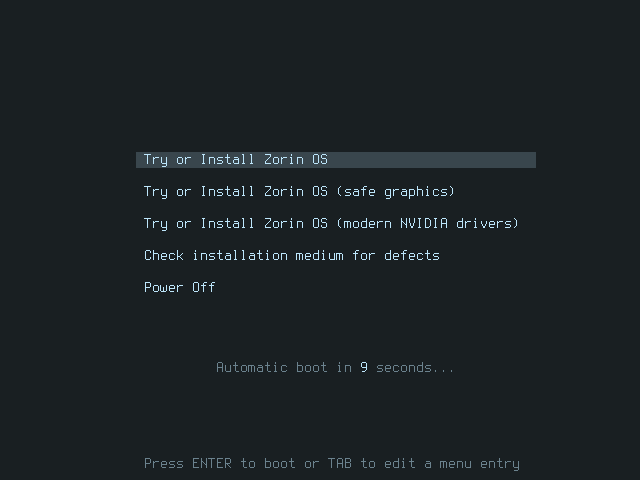 Menu Boot Zorin OS
Menu Boot Zorin OS Pemasang kemudian akan membentangkan anda dengan dua pilihan seperti yang ditunjukkan. Anda mungkin mempertimbangkan untuk mencuba Zorin sebelum memasang, dalam hal ini anda akan mengklik 'Cuba Zorin OS'. Oleh kerana kami memasang Zorin, kami akan meneruskan dan memilih 'Pasang Zorin OS'Pilihan.
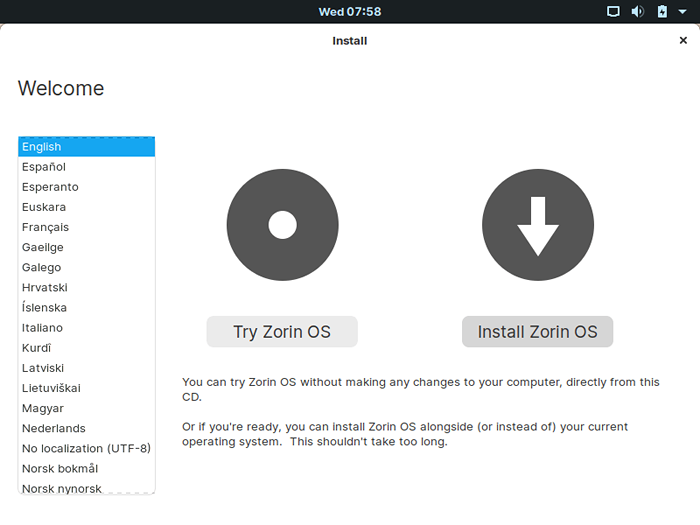 Pilih Pasang Zorin OS
Pilih Pasang Zorin OS Pilih susun atur papan kekunci
Seterusnya, pilih susun atur papan kekunci pilihan anda dan klik pada 'Teruskan'Butang.
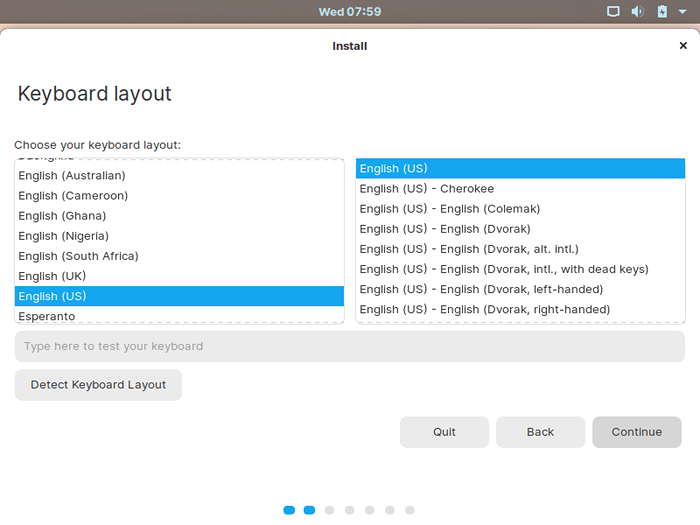 Pilih susun atur papan kekunci Zorin
Pilih susun atur papan kekunci Zorin Pilih kemas kini dan perisian yang akan dipasang
Di dalam 'Kemas kini dan perisian lain'Langkah, pilih Muat turun kemas kini dan pihak ketiga untuk memasang semua pakej perisian termasuk pelayar web, pemain media, dan alat pejabat untuk menyebut beberapa.
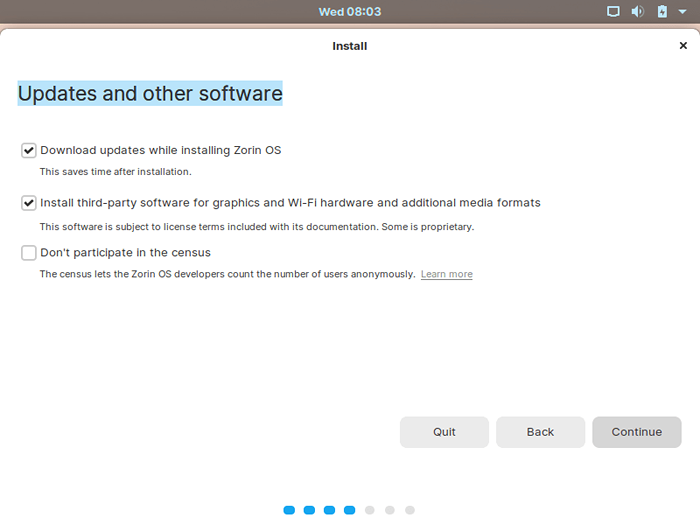 Pasang kemas kini dan perisian
Pasang kemas kini dan perisian Partition cakera dan pasang zorin os
Langkah seterusnya membentangkan anda dengan 4 pilihan yang boleh anda pilih untuk dipasang Zorin OS.
Sekiranya anda mahu pemasang secara automatik memisahkan cakera keras anda tanpa campur tangan pengguna anda, pilih pilihan pertama iaitu 'Padam cakera dan pasang zorin os'. Pilihan ini berguna, terutamanya untuk pemula yang tidak selesa dengan memisahkan cakera keras mereka secara manual.
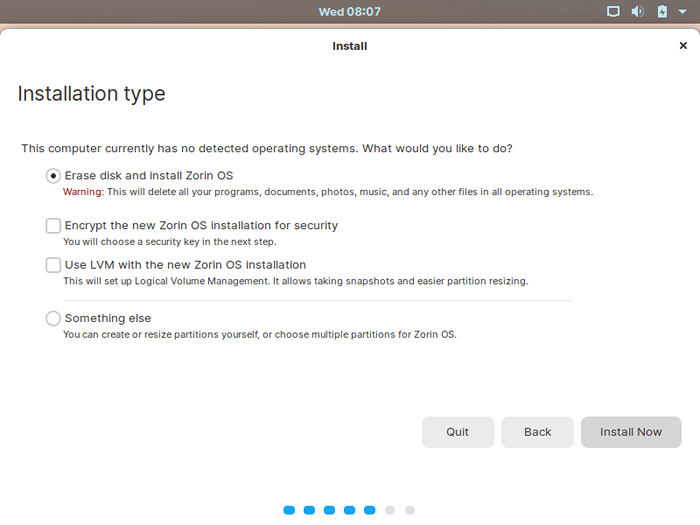 Jenis Pemasangan Zorin
Jenis Pemasangan Zorin Untuk membuat partisi anda secara manual, pilih pilihan 'Sesuatu yang lain'. Dalam panduan ini, kami akan menunjukkan kepada anda bagaimana untuk membuat partisi anda secara manual, jadi kami akan pergi dengan pilihan ini.
Jadi klik pada 'Sesuatu yang lain', dan tekan'Teruskan'.
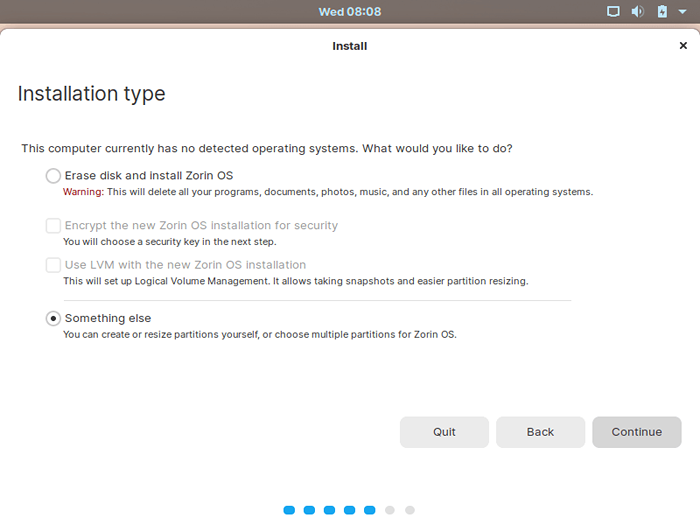 Partition Manual Zorin
Partition Manual Zorin Langkah seterusnya memaparkan cakera keras yang akan anda mulakan. Dalam kes kita, kita hanya mempunyai satu cakera keras yang dilabelkan /dev/sda. Untuk memulakan pemisahan pemacu, anda perlu, pertama sekali, buat jadual partition. Jadi klik pada 'Jadual Partition Baru'Butang seperti yang ditunjukkan.
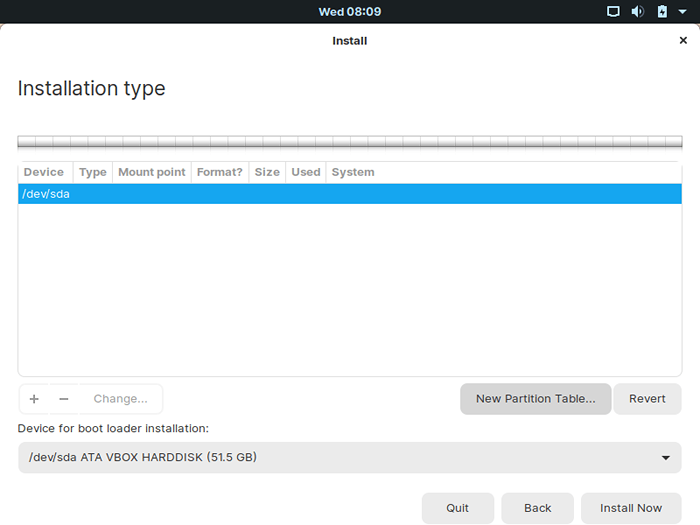 Buat partition baru untuk Zorin
Buat partition baru untuk Zorin Dialog pop timbul akan mendorong anda sama ada anda ingin meneruskan untuk membuat jadual partition atau kembali. Klik pada 'Teruskan'.
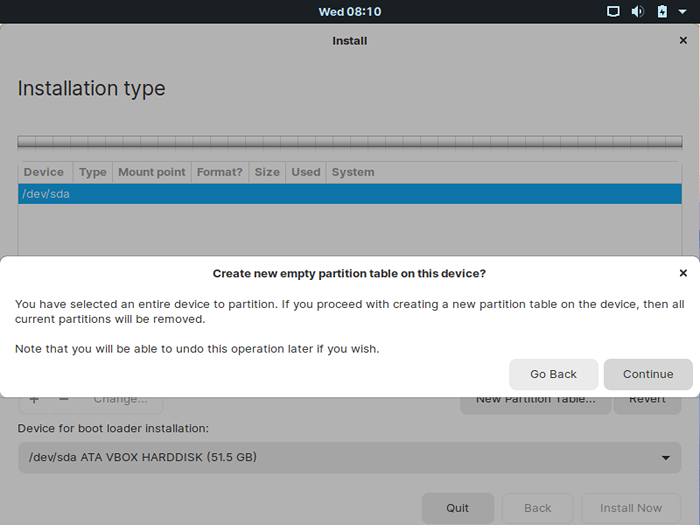 Sahkan untuk membuat jadual partition baru
Sahkan untuk membuat jadual partition baru Kami akan membuat partisi penting berikut:
/boot - 1048 Mb /rumah - 4096 Mb Bertukar - 2048 MB /(root) - Ruang yang tinggal
Untuk mula membuat partition, pilih ruang kosong dan klik pada butang tanda tambah ( +) seperti yang ditunjukkan.
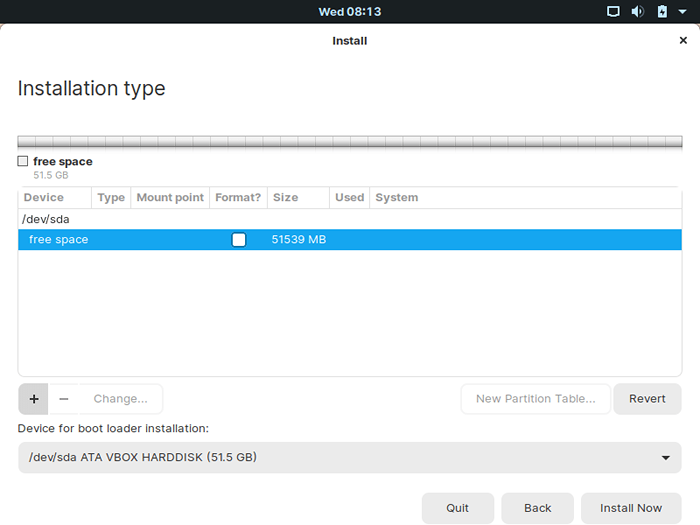 Buat partisi untuk Zorin
Buat partisi untuk Zorin Kami akan mencipta /boot partition, jadi tentukan saiz partition anda dalam megabait (mb), - dalam hal ini 1040 MB. Tinggalkan 2 pilihan seterusnya kerana mereka dan pilih 'Sistem fail jurnal ext4'dari menu lungsur dan pilih /boot di menu drop-down Mount Point. Sebaik sahaja anda berpuas hati dengan tetapan anda, klik 'okey'.
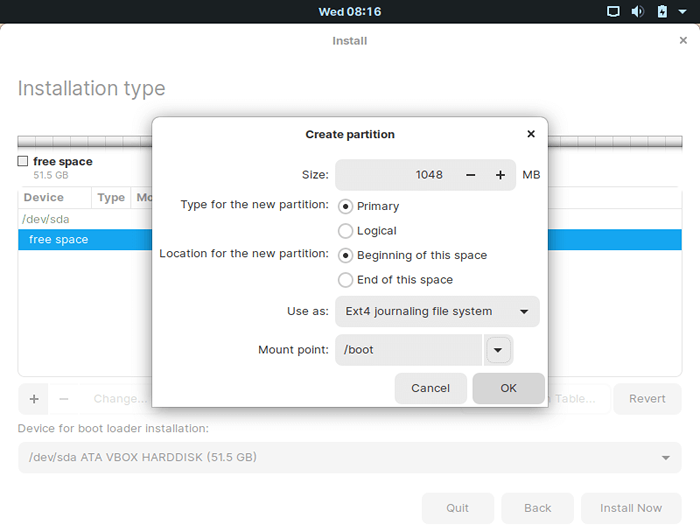 Membuat partition boot untuk Zorin
Membuat partition boot untuk Zorin Ini membawa anda kembali ke meja partition dan seperti yang anda perhatikan, anda kini mempunyai partition boot yang telah dibuat dilabelkan /dev/sda1.
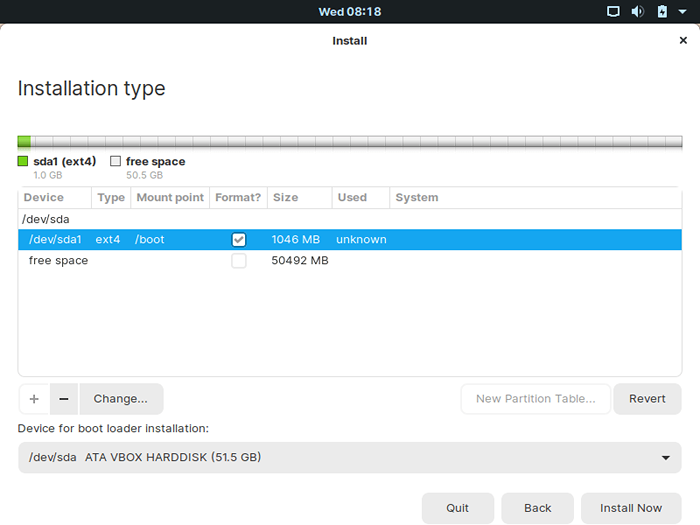 Partition boot dibuat
Partition boot dibuat Sekarang, kita akan mencipta /rumah partition, sekali lagi pilih ruang kosong dan klik pada butang tanda tambah ( +) seperti yang ditunjukkan.
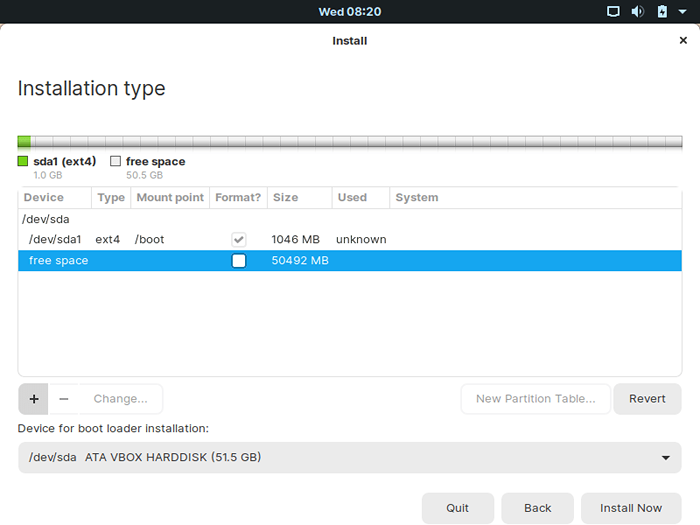 Membuat partition rumah untuk Zorin
Membuat partition rumah untuk Zorin Isi semua pilihan seperti yang ditunjukkan sebelum ini dan klik 'okey'.
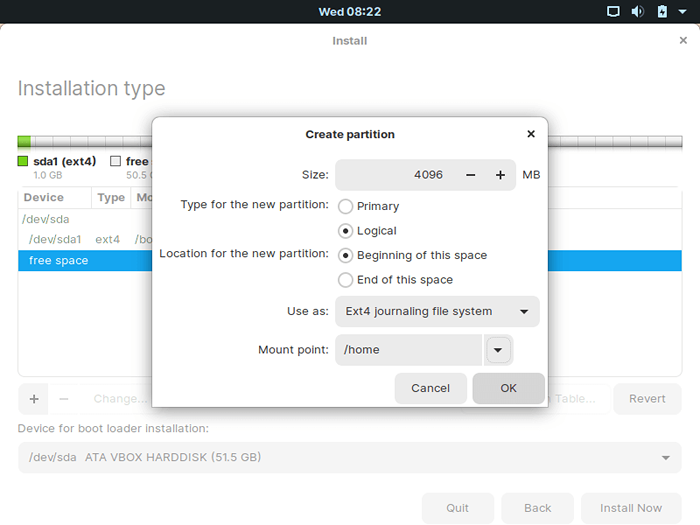 Masukkan saiz partition di rumah
Masukkan saiz partition di rumah Sekarang kita mempunyai 2 partisi yang dibuat: /boot dan /rumah partition.
Sekarang kita akan membuat a Bertukar partition, sekali lagi pilih ruang kosong, Klik pada butang Tanda Plus ( +). Seterusnya, masukkan saiz swap dan berminat untuk memilih kawasan swap di dalam 'Digunakan sebagai'Menu drop-down, kemudian klik'okey'.
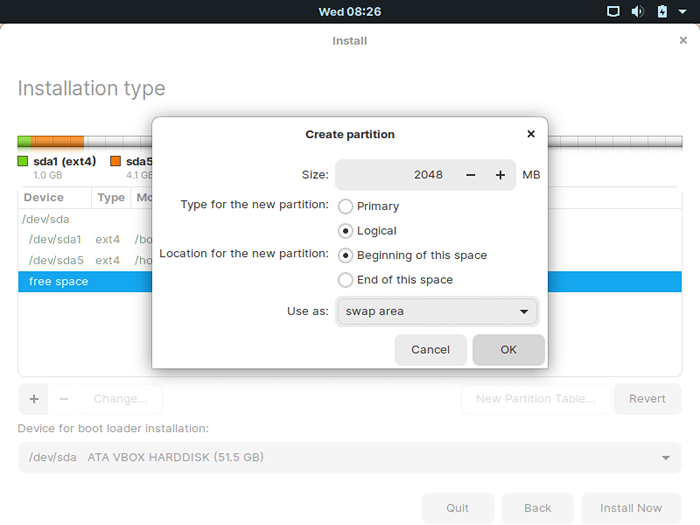 Buat partition swap
Buat partition swap Kami mempunyai 3 partisi setakat ini: /boot, /rumah, dan bertukar seperti yang ditunjukkan. Sekarang kita perlu membuat akar partition, sekali lagi pilih ruang kosong, Klik pada butang Tanda Plus ( +).
Di sini, kami akan menetapkan ruang yang tinggal di akar partition seperti yang ditunjukkan.
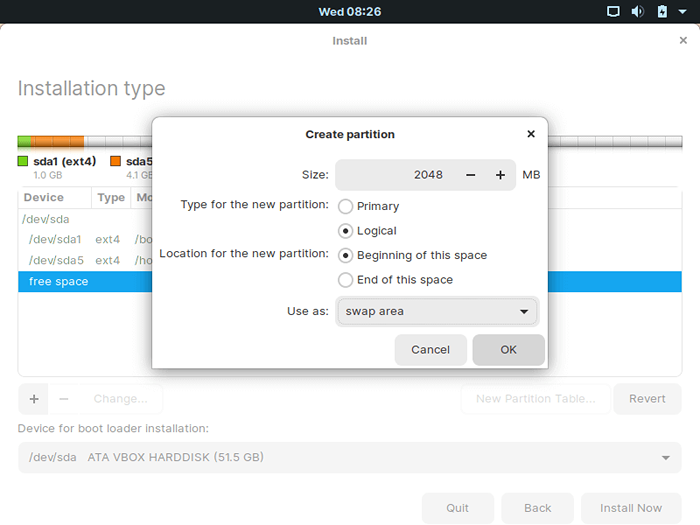 Buat partition swap
Buat partition swap Akhirnya, jadual partition kami lengkap dengan semua partition yang diperlukan. Untuk meneruskan pemasangan, klik pada 'Install sekarang'Butang.
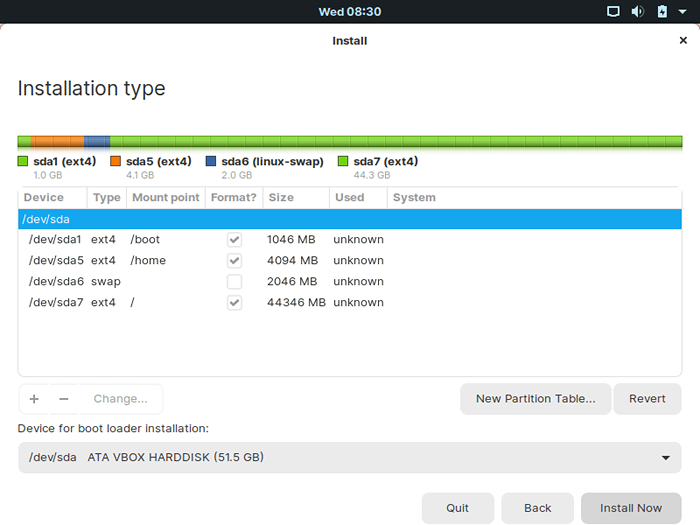 Pasang Zorin OS
Pasang Zorin OS Sahkan perubahan pada jadual partition kami.
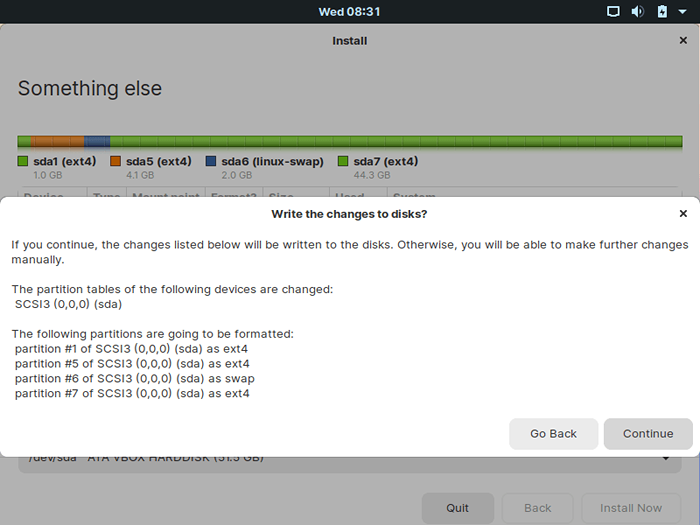 Sahkan perubahan partition
Sahkan perubahan partition Pilih lokasi
Dalam langkah seterusnya, pemasang secara automatik mengesan lokasi anda jika anda disambungkan ke internet. Klik 'Teruskan'Untuk pergi ke langkah seterusnya.
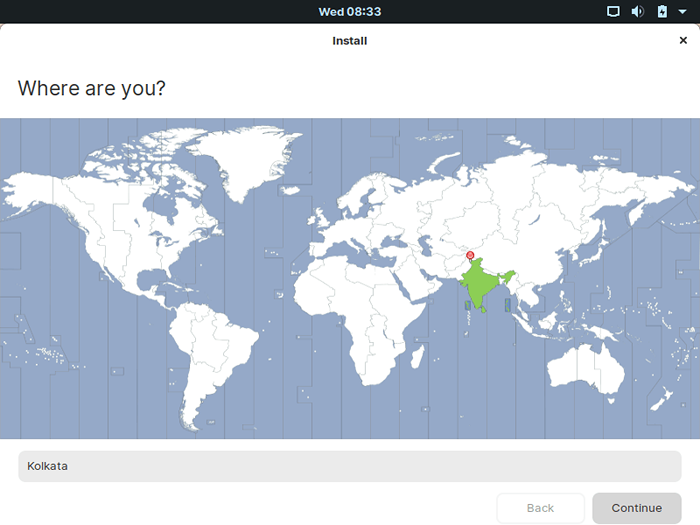 Pilih Lokasi
Pilih Lokasi Membuat pengguna baru
Seterusnya, isi butiran pengguna anda termasuk nama, nama komputer, dan kata laluan anda. Pastikan anda memberikan kata laluan yang kuat untuk menguatkan keselamatan sistem anda dan klik 'Teruskan'.
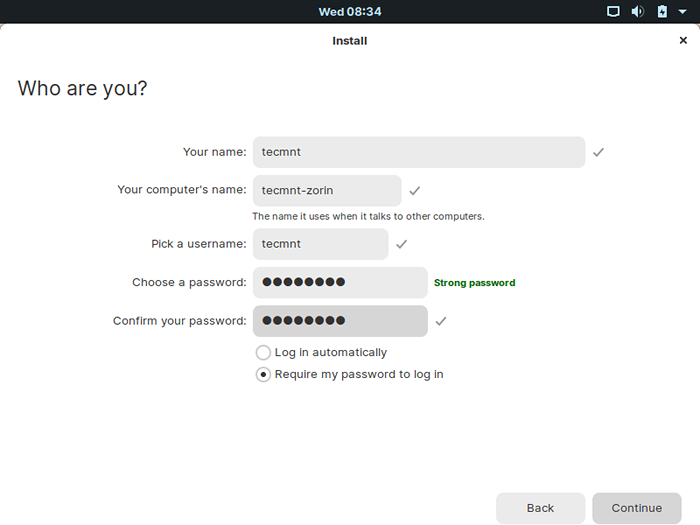 Buat pengguna baru
Buat pengguna baru Pemasang akan mula memasang fail dan pakej perisian Zorin pada sistem anda. Ini memerlukan sedikit masa dan memberikan peluang yang baik untuk merebut secawan teh atau berjalan -jalan.
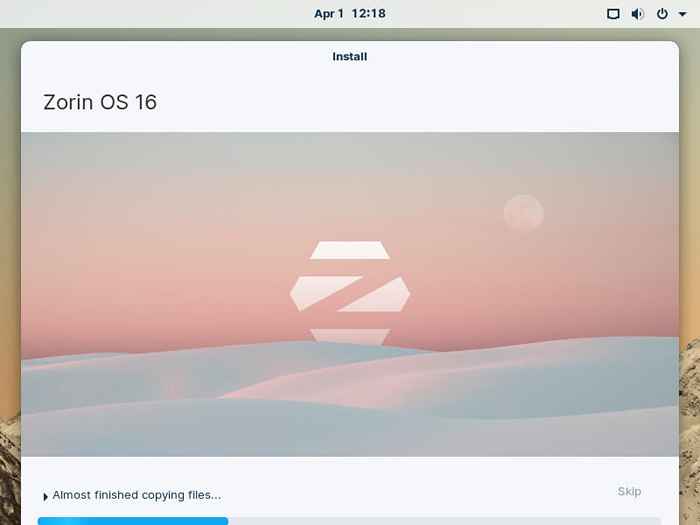 Pemasangan Zorin OS
Pemasangan Zorin OS Setelah selesai, anda akan diminta untuk Reboot sistem anda. Oleh itu, klik pada 'Mulakan semula sekarang'Butang.
 Pemasangan zorin os lengkap
Pemasangan zorin os lengkap Setelah reboot, anda boleh log masuk dengan nama pengguna dan kata laluan yang anda nyatakan sebelum ini.
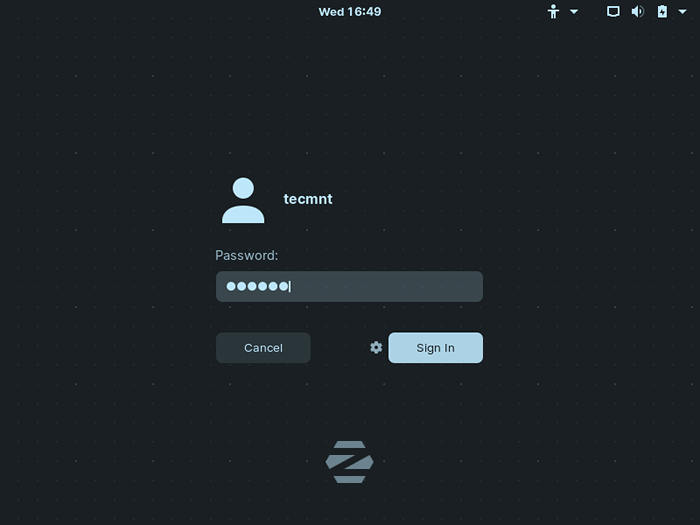 Log masuk zorin
Log masuk zorin Sebaik sahaja anda log masuk, nikmati keindahan dan kesederhanaan desktop Zorin.
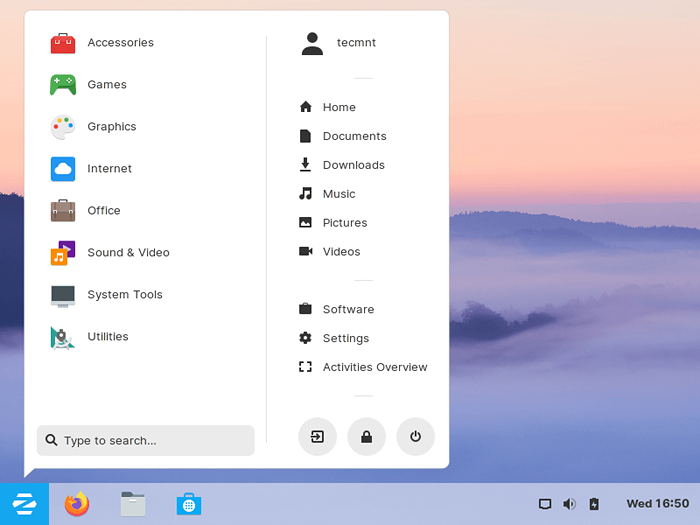 Zorin Desktop
Zorin Desktop Kesimpulan
Di sana anda memilikinya, Zorin OS pemasangan dan semakan. Sekiranya ada apa -apa yang kami terlepas, sila beritahu kami dalam komen di bawah, dan juga, jika anda telah menggunakan Zorin OS pada masa lalu, lakukan pengalaman anda dengan kami juga.
- « 13 Perintah Apk untuk Pengurusan Pakej Linux Alpine
- Pemasangan dan semakan Bodhi Linux [distro ringan] »

